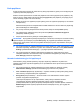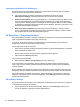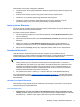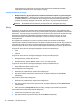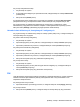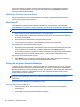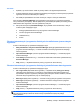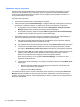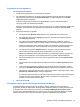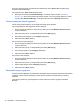HP Client Security Getting started
Aby usunąć zarejestrowana kartę:
1. Przyłóż kartę do czytnika.
2. W przypadku kart inteligentnych wprowadź kod PIN, następnie kliknij lub naciśnij Authenticate
(Uwierzytelnij).
3. Kliknij lub naciśnij Delete (Usuń).
Po zarejestrowaniu karty wszelkie dane na jej temat są wyświetlane w obszarze Enrolled Cards
(Zarejestrowane karty). Usunięta karta zostanie również usunięta z listy zarejestrowanych kart.
Aby uzyskać dostęp do ustawień kart zbliżeniowych, bezstykowych i inteligentnych, gdzie
administratorzy mogą definiować ustawienia związane z uwierzytelnieniami za pomocą tych kart,
kliknij lub naciśnij Settings (Ustawienia) (wymaga uprawnień administratora).
Ustawienia kart zbliżeniowych, bezstykowych i inteligentnych
Aby uzyskać dostęp do ustawień karty, kliknij lub naciśnij wybraną kartę z listy, a następnie kliknij lub
naciśnij strzałkę, która się pojawi.
Aby zmienić kod PIN karty inteligentnej:
1. Przyłóż kartę do czytnika.
2. Wprowadź przypisany do karty kod PIN, a następnie kliknij lub naciśnij Continue (Kontynuuj).
3. Wprowadź i potwierdź nowy kod PIN, a następnie kliknij lub naciśnij Continue (Kontynuuj).
Aby zainicjować kod PIN karty inteligentnej:
1. Przyłóż kartę do czytnika.
2. Wprowadź przypisany do karty kod PIN, a następnie kliknij lub naciśnij Continue (Kontynuuj).
3. Wprowadź i potwierdź nowy kod PIN, a następnie kliknij lub naciśnij Continue (Kontynuuj).
4. Kliknij lub naciśnij Yes (Tak), aby potwierdzić inicjalizację karty.
Aby usun
ąć dane z karty:
1. Przyłóż kartę do czytnika.
2. Wprowadź przypisany do karty kod PIN (tylko dla kart inteligentnych), a następnie kliknij lub
naciśnij Continue (Kontynuuj).
3. Kliknij lub naciśnij Yes (Tak), aby potwierdzić usunięcie karty.
PIN
Jeśli administrator aktywował kod PIN jako narzędzie do uwierzytelniania danych, istnieje możliwość
ustawienia kodu PIN jako dodatkowej metody uwierzytelniania wraz z innymi metodami w celu
zwiększenia bezpieczeństwa.
Aby skonfigurować nowy kod PIN:
▲
Wprowadź kod PIN, wprowadź go ponownie, a następnie kliknij lub naciśnij Apply (Zastosuj).
Aby usunąć kod PIN:
▲
Kliknij lub naciśnij Delete (Usuń), a następnie kliknij lub naciśnij Yes (Tak), aby potwierdzić.
Aplikacje, funkcje i ustawienia tożsamości 19